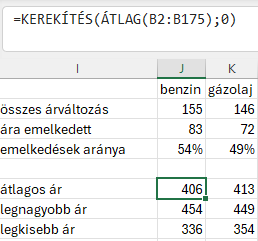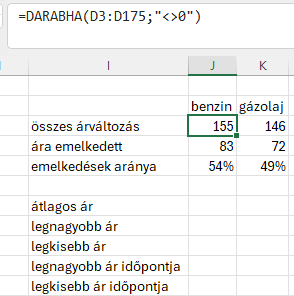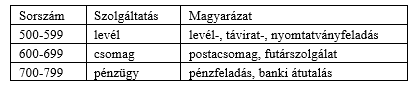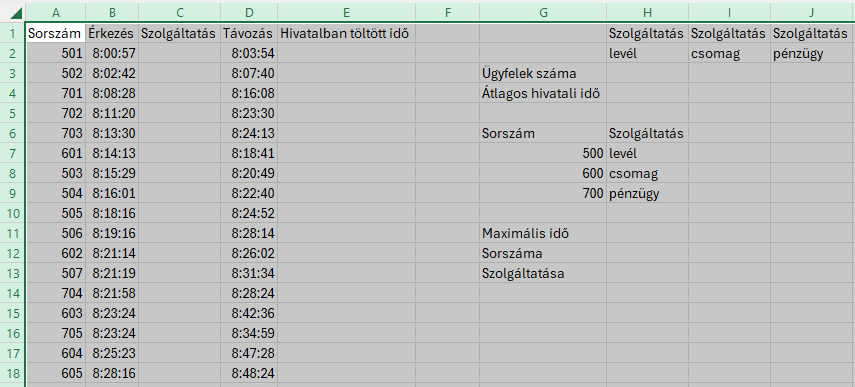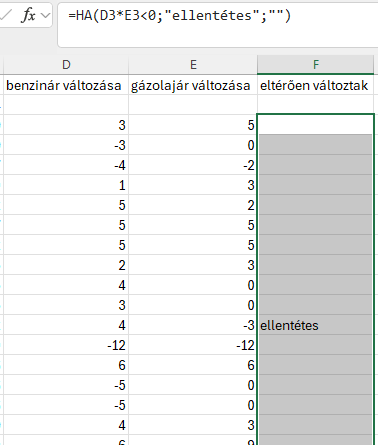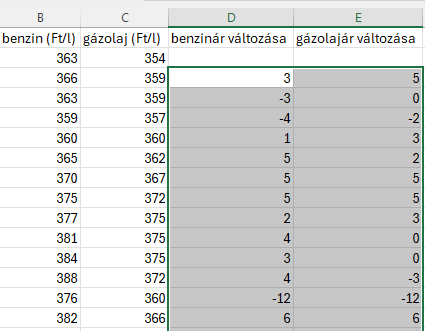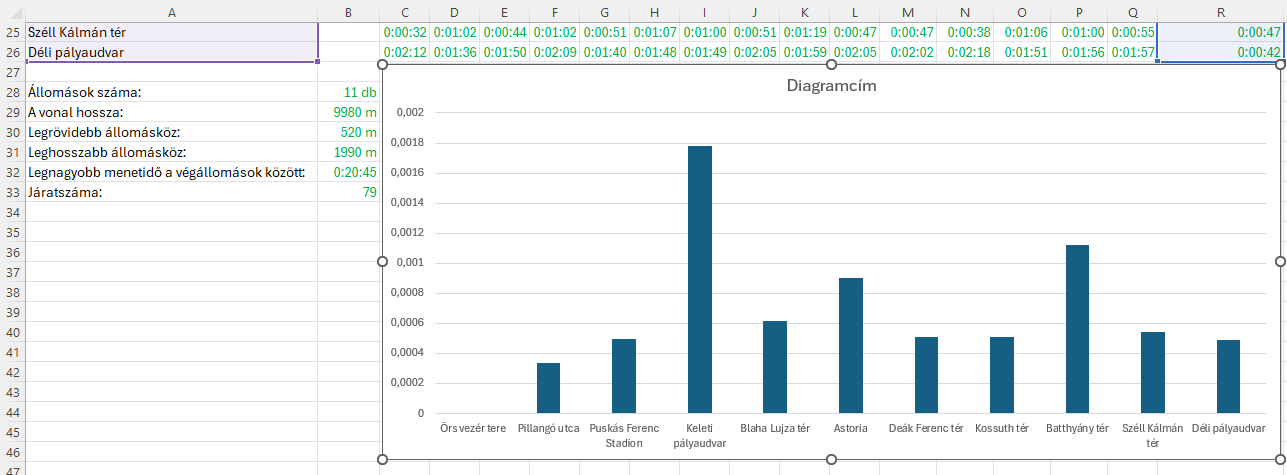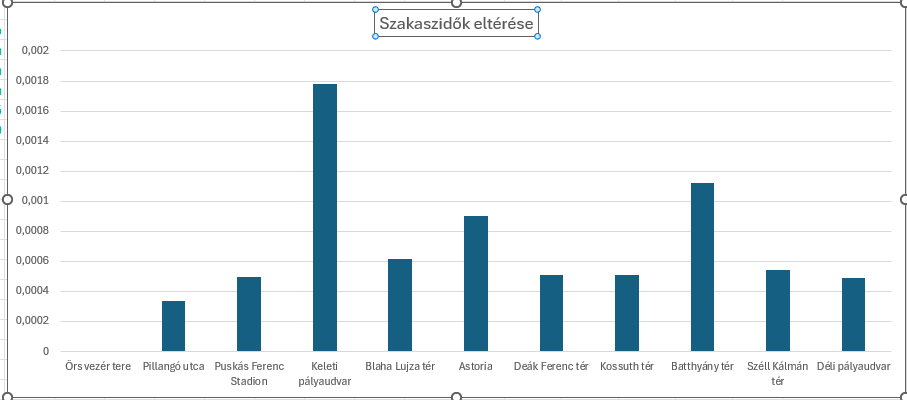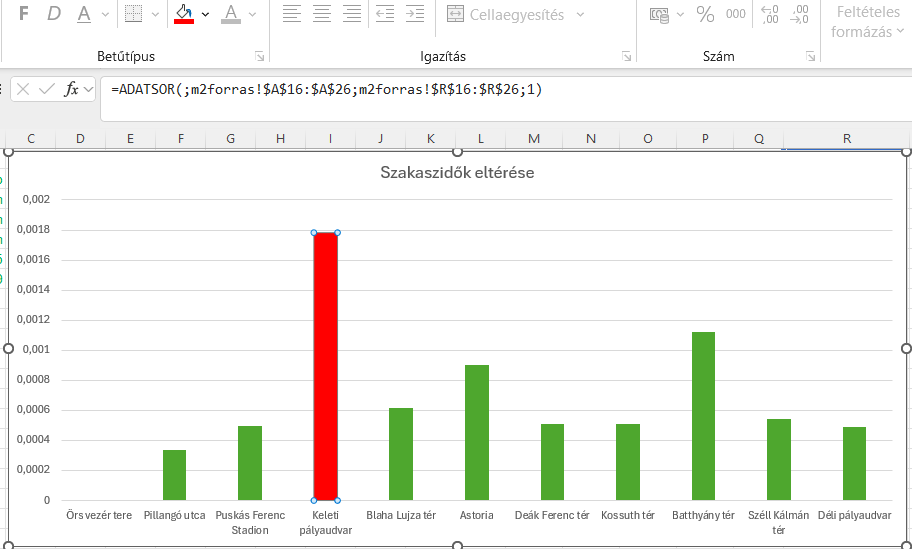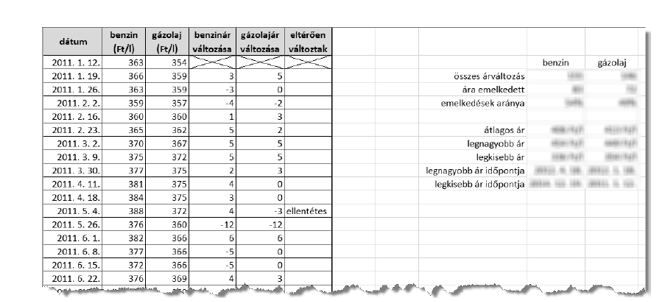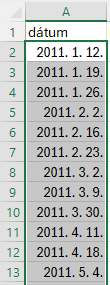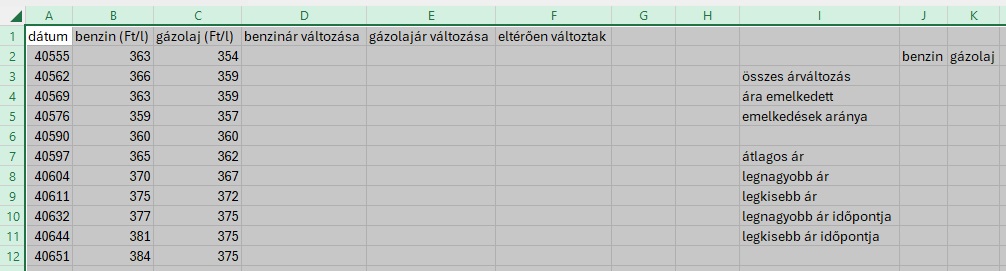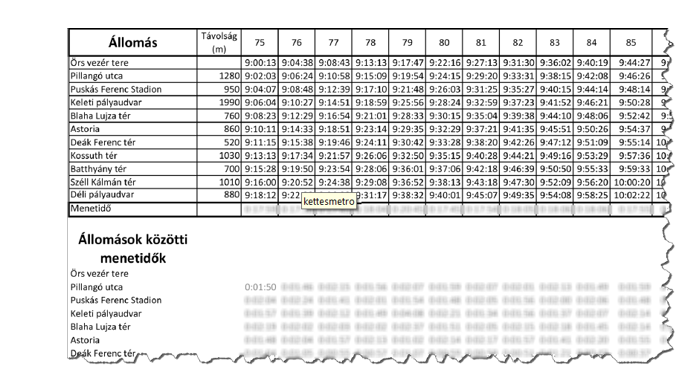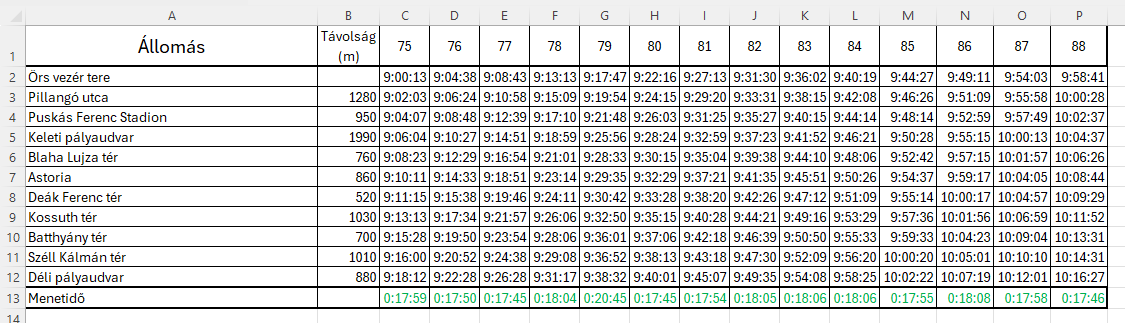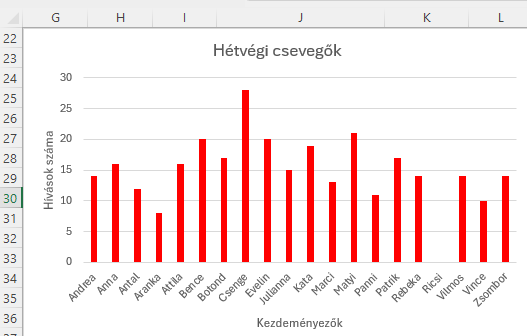Üzemanyagár 6. ÁTLAG, KEREKÍTÉS, MAX, MIN
Üzemanyagár 6. ÁTLAG, KEREKÍTÉS, MAX, MIN
Az üzemanyagok (benzin és gázolaj) ára hetenként akár többször is változik. Rendelkezésére állnak egy üzemanyag nagykereskedelemmel foglalkozó cég ajánlati árai, feladata ezeknek az áraknak az elemzése.
6. Mekkora volt a jelzett időszakban az egyes üzemanyagok árának átlaga, legnagyobb, illetve legkisebb értéke? A válaszokat függvények segítségével határozza meg a J7:K9 cellatartományban! Az üzemanyagok átlagos árát a matematika szabályainak megfelelően függvény segítségével kerekítse egész számra!
Mekkora volt a jelzett időszakban az egyes üzemanyagok árának átlaga:
Átlagos árt az ÁTLAG függvény segítségével határozhatjuk meg.
ÁTLAG - Argumentumainak átlagát (számtani közepét) számítja ki, az argumentumok nevek, tömbök vagy számokat tartalmazó hivatkozások lehetnek.
Képlete:
=ÁTLAGA(érték_1;érték_2;...)
érték_1;érték_2;... - az üzemanyag árának oszlopa : B2:B175
Képlete:
=ÁTLAG(B2:B175)
Miután megkaptuk az átlagos árat, még kerekíteni is kell a KEREKÍTÉS függvénnyel.
KEREKÍTÉS - Egy számot adott számú számjegyre kerekít
Képlete:
=KEREKÍTÉS(szám; hány_számjegy)
szám - az előbb kiszámolt átlagár : ÁTLAG(B2:B175)
hány_számjegy : 0
Képlete:
=KEREKÍTÉS(ÁTLAG(B2:B175);0)
Másoljuk át a jobb alsó zöld négyzet segítségével át a gázolajra is a képletet.
Legnagyobb árat a MAX függvénnyel tudjuk megadni.
MAX : Egy értékhalmazban szereplő legnagyobb számot adja meg. A logikai értékeket és szövegeket figyelmen kívül hagyja.
Képlete:
=MAX(szám1;szám2;....szám255)
szám1;szám2;....szám255 - B2:B175 cellatartományon beül vizsgálja meg, melyik a legmagasabb üzemanyagár.
Képlete:
=MAX(B2:B175)
Másoljuk át a jobb alsó zöld négyzet segítségével át a gázolajra is a képletet.
Legkisebb árat a MIN függvénnyel tudjuk megadni.
MIN - Egy értékhalmazban lévő legkisebb számot adja meg. A logikai értékeket és a szövegeket figyelmen kívül hagyja
Képlete:
=IN(szám1;szám2;....szám255)
szám1;szám2;....szám255 - B2:B175 cellatartományon beül vizsgálja meg, melyik a legalacsonyabb üzemanyagár.
Képlete:
=MIN(B2:B175)
Másoljuk át a jobb alsó zöld négyzet segítségével át a gázolajra is a képletet.
Eredmény: